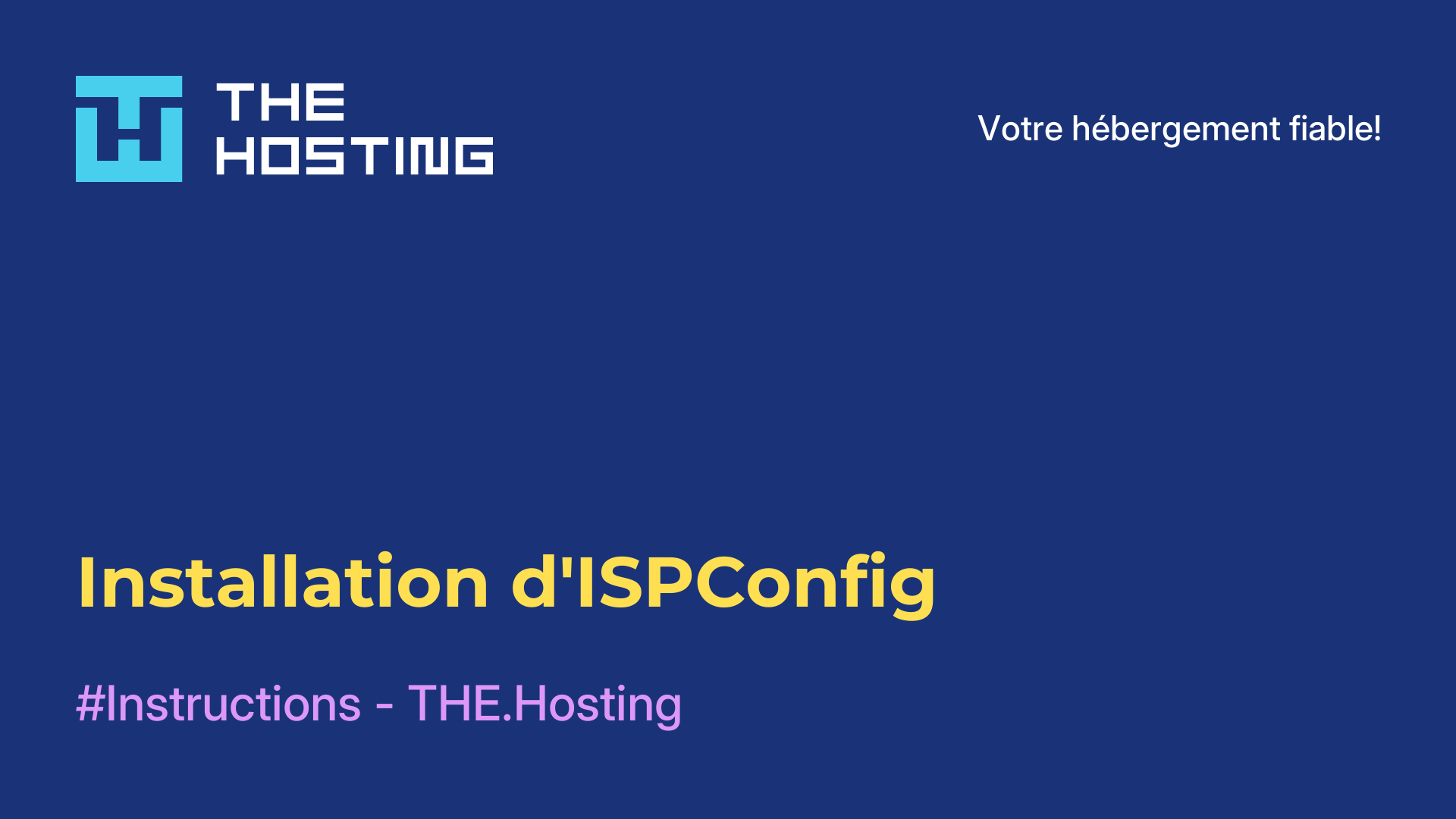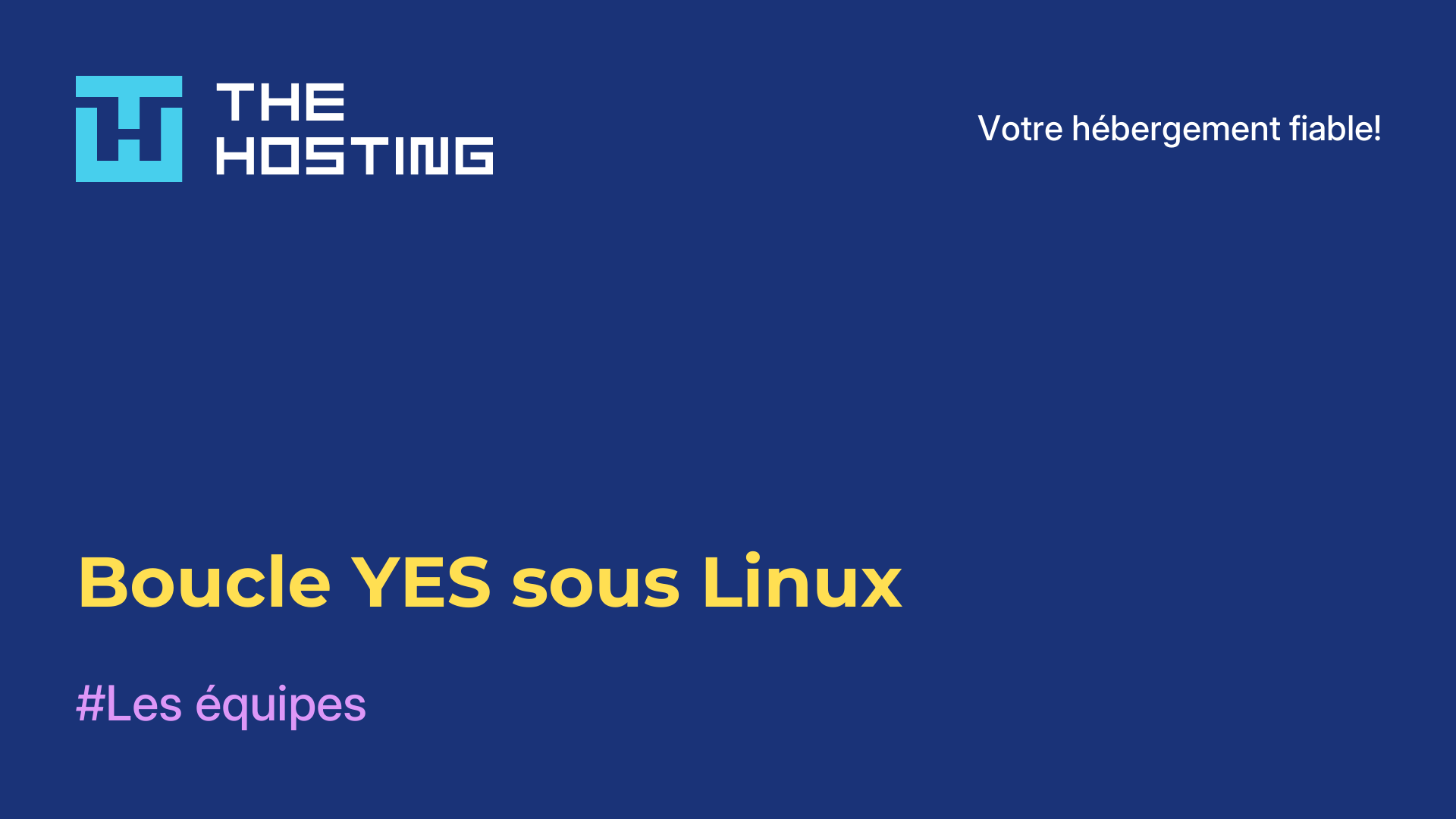Création de sous-domaines dans ISPmanager
- Maison
- Base de connaissances
- Création de sous-domaines dans ISPmanager
Un sous-domaine dans ISPmanager est une partie supplémentaire du domaine principal qui est créée pour héberger un site web ou un service séparé sur le même domaine. Le domaine principal peut être, par exemple, "exemple.com", et un sous-domaine peut être sous-domaine.exemple.com.
Ils vous permettent de diviser le contenu et les fonctionnalités de votre site web en plusieurs parties distinctes, ce qui vous permet de les gérer indépendamment les unes des autres. ISPmanager vous permet de créer, gérer et configurer des sous-domaines pour vos domaines.
Pourquoi créer des sous-domaines ?
La création des sous-domaines dans ISPmanager (panneau d'administration de l'hébergement web) a plusieurs objectifs et applications pratiques :
- Organiser la structure de votre site web : ils vous permettent d'organiser la structure de votre site web et de la diviser en sections ou divisions logiques. Par exemple, si vous avez un domaine principal exemple.com, vous pouvez créer
blog.exemple.comoushop.exemple.compour héberger un blog ou une boutique en ligne sur des sous-sections distinctes du site. - Séparation du contenu : peut être utile pour séparer différents types de contenu ou de fonctionnalité sur un site. Par exemple, vous pouvez avoir un sous-domaine
media.example.com pour stocker tous les fichiers multimédias (images, vidéos) et api.example.com pour héberger les API ou les services liés à votre site. - Localisation du contenu : si votre site fournit des services ou des informations à différentes régions ou langues, cela vous aidera à résoudre le problème de la localisation du contenu. Par exemple, vous pouvez créer fr
.example.com oues.example.compour publier du contenu en français ou en espagnol respectivement. - Amélioration du référencement : peut être utilisé pour améliorer le référencement (optimisation pour les moteurs de recherche) de votre site web. En divisant le contenu, vous pouvez améliorer la visibilité organique de la ressource dans les moteurs de recherche.
- Accès à différents services ou applications : il est également utile de donner accès à différents services ou applications liés à votre site. Vous pouvez créer
admin.example.compour l'interface administrative, oumail.example.compour accéder à votre serveur de messagerie. - Gérer des paramètres individuels : vous pouvez spécifier des paramètres individuels pour chaque sous-domaine, y compris des paramètres de structure de fichiers, des bases de données, des certificats SSL, des paramètres d'accès ou d'autres paramètres. Vous bénéficiez ainsi d'une gestion et d'un contrôle plus souples sur divers aspects de votre site.
La nécessité de ces paramètres découle des besoins spécifiques de votre site et de sa structure.
Qu'est-ce qu'un sous-domaine automatique ?
Un sous-domaine automatique est automatiquement créé lorsque vous créez un nouveau compte ou installez une application web sur un service d'hébergement. Il est créé sur la base du domaine principal et ajouté comme avec un préfixe ou un suffixe. Par exemple, si le domaine principal est exemple.com, un sous-domaine automatique peut être créé en tant que sous-domaine.exemple.com ou exemple.com/sous-domaine.
Les auto-sous-domaines peuvent être utiles pour distinguer les clients individuels ou les projets au sein d'un compte d'hébergement unique ou pour faciliter la maintenance et la gestion des applications Web. ISPmanager et d'autres panneaux d'administration de l'hébergement offrent la possibilité de créer des sous-domaines.
Comment créer un sous-domaine dans ISPmanager ?
Suivez les étapes suivantes :
- Connectez-vous au panneau d'administration ISPmanager.
- Dans la barre d'outils, cliquez sur "Sites".
- Sélectionnez un domaine.
- Cliquez sur l'onglet "Sous-domaines".
- Cliquez sur le bouton "Ajouter".
- Entrez un nom pour le sous-domaine et sélectionnez le dossier dans lequel il sera hébergé.
- Cliquez sur "OK".
Un sous-domaine a été créé dans ISPmanager.
Comment les supprimer ?
Pour supprimer les sous-domaines, procédez comme suit
- Connectez-vous au panneau d'administration d'ISPmanager.
- Dans la barre d'outils, cliquez sur "Sites".
- Sélectionnez le domaine.
- Cliquez sur l'onglet "Sous-domaines".
- Trouvez les sous-domaines que vous voulez supprimer et cochez les cases correspondantes.
- Cliquez sur le bouton "Supprimer".
- Confirmez votre intention.
- Les sous-domaines seront alors supprimés de la liste de votre site.
La suppression des sous-domaines libère des ressources et simplifie la gestion et la maintenance du site. Veuillez noter que cette opération entraîne également la suppression de fichiers et de données.
Les sous-domaines automatiques ne fonctionnent pas lorsqu'ils sont activés, bien que le domaine soit accessible par les enregistrements DNS, que faire ?
Si les sous-domaines automatiques ne fonctionnent pas alors que les enregistrements DNS sont correctement configurés et que le domaine est accessible, il se peut qu'il y ait un problème au niveau de la configuration de votre serveur ou des paramètres du panneau de contrôle de l'hébergement. Voici quelques étapes qui peuvent aider à résoudre ce problème :
- Vérifiez la configuration de votre serveur web : vérifiez que la configuration de votre serveur web (par exemple Apache, Nginx) comporte des hôtes virtuels correctement configurés. Vérifiez les fichiers de configuration et assurez-vous que les chemins d'accès sont corrects.
- Vérifiez les paramètres de votre panneau de contrôle de l'hébergement : consultez la documentation ou le support de votre panneau de contrôle de l'hébergement (par exemple ISPmanager) et vérifiez les paramètres des sous-domaines automatiques. Il est important que les chemins d'accès, les autorisations et les autres paramètres nécessaires soient corrects.
- Vérifier les fichiers : vérifiez vos fichiers d'hébergement (généralement le dossier
/public_htmlou un dossier similaire) et assurez-vous que les dossiers de fichiers appropriés y sont créés. - Enregistrements DNS : vérifiez que vos enregistrements DNS pointent correctement vers votre serveur d'hébergement, et que vous avez des enregistrements A ou CNAME pointant vers la bonne adresse IP ou le bon nom de domaine de votre serveur.
- Vérifiez le fichier hosts : si vous travaillez sur une machine locale, vérifiez le fichier hosts pour vous assurer que les paramètres sont corrects.
Si, après avoir suivi ces étapes, le problème n'est pas résolu, il est recommandé de contacter l'équipe d'assistance ou le développeur de votre fournisseur d'hébergement pour obtenir de l'aide.